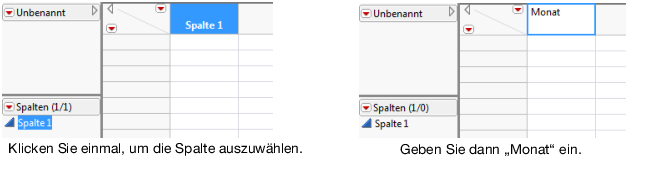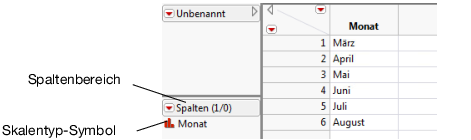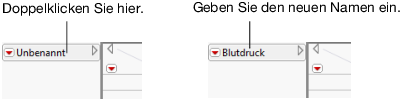Blutdruckdaten zeigt die Daten aus einer Studie, die ein neues Blutdruckmedikament untersucht hat. Der Blutdruck der einzelnen Personen wurde über einen Zeitraum von sechs Monaten gemessen. Es wurden zwei Dosen (300 mg und 450 mg) des Medikaments verwendet und es gab eine Kontroll- und eine Placebogruppe. Die Daten zeigen die durchschnittlichen Blutdruckwerte der einzelnen Gruppen.
|
1.
|
Wählen Sie Datei > Neu > Datentabelle, um eine leere Datentabelle zu erstellen.
|
Abbildung 3.3 Eingeben eines Spaltennamens
|
3.
|
Wählen Sie Zeilen > Zeilen hinzufügen.
|
|
5.
|
Klicken Sie auf OK. Sechs leere Zeilen werden der Datentabelle hinzugefügt.
|
|
6.
|
Geben Sie die Angabe Monat ein, indem Sie in eine Zelle klicken und das Wort eintippen.
|
Abbildung 3.4 Erstellte Spalte Monat
Betrachten Sie im Spaltenbereich das Skalentyp-Symbol links vom Spaltennamen. Es wurde geändert, um anzuzeigen, dass Monat nun nominal ist (zuvor war der Skalentyp stetig). Vergleichen Sie den Skalentyp für „Spalte 1“ in Eingeben eines Spaltennamens mit dem Skalentyp für „Monat“ in Erstellte Spalte Monat. Dieser Unterschied ist wichtig und wird in Spalteninformationen anzeigen oder ändern erläutert.
|
7.
|
Doppelklicken Sie in den Bereich rechts von der Spalte „Monat“, um die Spalte Kontrolle hinzuzufügen.
|
|
8.
|
Ändern Sie den Namen in Kontrolle.
|
|
9.
|
Geben Sie für Kontrolle die Daten ein, die in Blutdruckdaten angegeben sind. Ihre Datentabelle enthält nun sechs Zeilen und zwei Spalten.
|
|
10.
|
Fügen Sie die weiteren Spalten, die in Blutdruckdaten angegeben sind, hinzu und geben Sie die aufgelisteten Daten ein, um die endgültige Datentabelle mit sechs Zeilen und fünf Spalten zu erstellen.
|
Abbildung 3.5 Ändern des Namens der Datentabelle